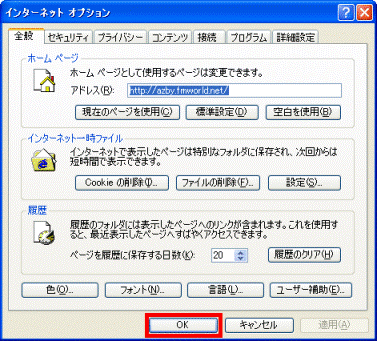Q&Aナンバー【6707-1030】更新日:2014年10月29日
このページをブックマークする(ログイン中のみ利用可)
[Internet Explorer] ホームページの文字のサイズを変更する方法を教えてください。
| 対象機種 | すべて |
|---|---|
| 対象OS |
|
 質問
質問
 回答
回答
Internet Explorer のバージョンによって、手順が異なります。
お使いのバージョンに応じた項目をご覧ください。

Internet Explorerのバージョンを確認する方法は、次のQ&Aをご覧ください。 [Internet Explorer] バージョンを確認する方法を教えてください。
[Internet Explorer] バージョンを確認する方法を教えてください。
Internet Explorer 11
次のQ&Aをご覧ください。 [Internet Explorer 11] 文字の大きさを変更する方法を教えてください。
[Internet Explorer 11] 文字の大きさを変更する方法を教えてください。
Internet Explorer 10
次のQ&Aをご覧ください。 [Internet Explorer 10] 文字の大きさを変更する方法を教えてください。
[Internet Explorer 10] 文字の大きさを変更する方法を教えてください。
Internet Explorer 9
次のQ&Aをご覧ください。 [Internet Explorer 9] ホームページの文字のサイズを変更する方法を教えてください。
[Internet Explorer 9] ホームページの文字のサイズを変更する方法を教えてください。
Internet Explorer 8
次のQ&Aをご覧ください。 [Internet Explorer 8] ホームページの文字のサイズを変更する方法を教えてください。
[Internet Explorer 8] ホームページの文字のサイズを変更する方法を教えてください。
Internet Explorer 7
次のQ&Aをご覧ください。 [Internet Explorer 7] ホームページの文字のサイズを変更する方法を教えてください。
[Internet Explorer 7] ホームページの文字のサイズを変更する方法を教えてください。
Internet Explorer 6
文字のサイズを変更する方法は、次のとおりです。
ホームページで文字のサイズが固定されていると、文字のサイズを変更しても大きさは変わりません。
文字のサイズと、固定されている文字のサイズを変更します。
次の場合に応じた項目を確認してください。
文字サイズを変更する場合
次の手順で、文字のサイズを変更します。
- Internet Explorer を起動します。
- 「表示」メニュー→「文字のサイズ」→文字のサイズ(「大」や「中」など)の順にクリックします。
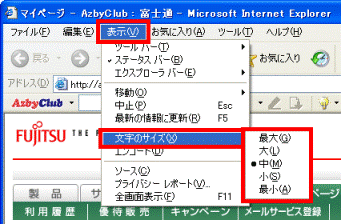

キーボードの【Ctrl】キーを押しながら、マウスのスクロールホイールを上下に動かすことでも、文字サイズを変更できます。
ホームページで固定されている文字のサイズも変更する場合
ホームページによっては、表示する文字のサイズが固定されています。
ホームページで文字のサイズが固定されていると、文字のサイズを変更しただけでは、文字の大きさは変わりません。
固定されている文字のサイズも変える場合は、次の手順で「インターネットオプション」の設定を変更します。
- Internet Explorer を起動します。
- 「ツール」メニュー→「インターネットオプション」の順にクリックします。
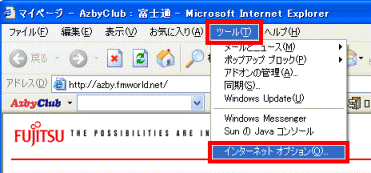
- 「インターネットオプション」が表示されます。
「全般」タブをクリックします。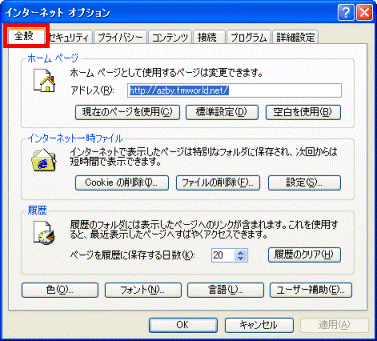
- 「ユーザー補助」ボタンをクリックします。
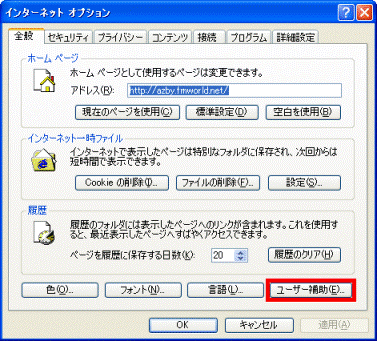
- 「ユーザー補助」が表示されます。
お好みで次の項目にチェックを付けます。- Web ページで指定されたフォントスタイルを使用しない
チェックを付けると、文字のフォントが変わります。 - Web ページで指定されたフォントサイズを使用しない
チェックを付けると、文字のサイズが変わります。
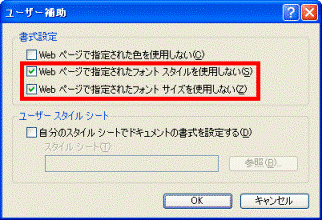
- Web ページで指定されたフォントスタイルを使用しない
- 「OK」ボタンをクリックし、「ユーザー補助」を閉じます。
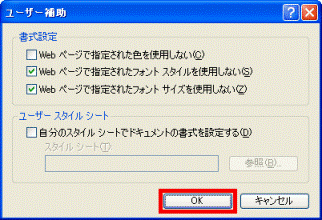
- 「OK」ボタンをクリックし、「インターネットオプション」を閉じます。